
Kako stvoriti pokretački USB flash pogon za instaliranje operativnog sustava s USB flash pogona? USB flash pogon možete pokrenuti s operacijskim sustavom Windows pomoću različitih programa posebno dizajniranih za to.
Sada ćete naučiti kako stvoriti pokretački USB flash pogon za instaliranje Windows operativnog sustava pomoću besplatnog programa Windows 7 USB / DVD Alati za preuzimanje.
sadržaj:- Alati za preuzimanje USB / DVD-a za Windows 7 za snimanje pokretačkog USB flash pogona ili DVD-a
- Mogućnost pokretanja USB flash pogona u Windows 7 USB / DVD Alati za preuzimanje
- Zaključci članka
- Stvaranje USB flash pogona koji se može pokrenuti u Windows 7 Alati za preuzimanje USB / DVD-a (video)
Kao što i naziv programa pokazuje, dizajniran je za pisanje na vanjski USB pogon ili DVD disk operacijskog sustava Windows 7. Ovaj program također vam omogućuje stvaranje bootable USB flash pogona s operativnim sustavom Windows 8 ili Windows 10 na računalima pomoću starog BIOS-a..
Zašto bi vam trebao takav bljeskalica za pokretanje? Većina prijenosnih računala, neka prijenosna računala nemaju optički DVD pogon. Ako nema DVD pogona, ovi uređaji imaju unaprijed instaliran Windows operativni sustav.
U slučaju da trebate ponovo instalirati operativni sustav ili instalirati drugo izdanje operativnog sustava, korisnici netbooka morat će kupiti prilično skuplji vanjski DVD pogon. Korištenjem Windows diska, možete izvršiti vraćanje sustava ako se operativni sustav iz nekog razloga ne učita na računalo.
Izlaz iz ove situacije je instaliranje operativnog sustava s vanjskog USB pogona..
Na ovaj način možete instalirati operativni sustav na obično računalo. USB flash pogon možete pokrenuti pomoću sustava Windows 7, Windows 8 (Windows 8.1) ili Windows 10.
Instalacija operativnog sustava s USB flash pogona ne razlikuje se od uobičajene instalacije Windows operativnog sustava s optičkog DVD diska.
Prednost u spremanju boot slike operativnog sustava je u tome što vanjski USB pogon zauzima malo prostora, je li mobilniji? a otporan je i na mehanička oštećenja.
Ako datoteke jednostavno kopirate s Windows operativnim sustavom na vanjski pogon, tada stvaranje USB flash pogona koji se može pokrenuti neće raditi. Za stvaranje flash pogona koji se može pokrenuti, morate koristiti poseban program.
Alati za preuzimanje USB / DVD-a za Windows 7 za snimanje pokretačkog USB flash pogona ili DVD-a
Za stvaranje diska za pokretanje s Windows 7 operativnim sustavom koristit će se besplatni program Windows 7 USB / DVD Alati za preuzimanje, proizvođača Microsoft.
Program Windows 7 USB / DVD Alati za preuzimanje funkcionira na engleskom jeziku, ali je jednostavan za korištenje i razumjet će ga svaki korisnik.
Vlasnici netbooka koji nemaju optički DVD pogon morat će kopirati ISO sliku s operacijskog sustava na tvrdi disk svoje netbooke kako bi mogli ovu sliku upisati na USB flash disk.
Da biste ubuduće izbjegli probleme, bolje je koristiti originalnu sliku operacijskog sustava Windows 7 ili sliku operacijskog sustava Windows 8. za instalaciju na računalo. Operativni sustav možete aktivirati nakon instalacije na računalo..
Preuzmite Windows 7 USB DVD Alati za preuzimanjeNakon preuzimanja programa na računalo započnite instalaciju aplikacije. Čarobnjak za instalaciju radi na engleskom jeziku, ali neće uzrokovati poteškoće tijekom instalacije Windows 7 USB / DVD alata za preuzimanje.
Možda će vas zanimati i:- Stvaranje bootable flash pogona u Rufusu
- Bljeskalica s više pokretanja u WinSetupFromUSB
Mogućnost pokretanja USB flash pogona u sustavu Windows 7 USB / DVD Alati za preuzimanje
Nakon što na svoj računalo instalirate program Windows 7 USB / DVD Alati za preuzimanje, morat ćete ga pokrenuti s prečaca programa na radnoj površini ili iz izbornika "Start". Prije pokretanja programa, morate umetnuti USB flash pogon u USB priključak vašeg računala.
Bljeskalica će biti formatirana u Windows 7 USB / DVD Alati za preuzimanje. Prije pokretanja formatiranja, kako ne bi izgubili datoteke koje se nalaze na USB pogonu, one će ih trebati premjestiti na drugo mjesto, u protivnom će se izgubiti nakon dovršetka postupka oblikovanja..
Cijeli proces snimanja slike operativnog sustava traje nekoliko koraka i traje četiri koraka.
U prvom koraku kliknite gumb "Pregledaj". U prozoru Explorera koji se otvorio morate odrediti put do ISO slike s operativnim sustavom Windows 7 ili Windows 8.

U ovom primjeru odabrao sam disk sa slikom operativnog sustava Windows 7 SP1 Maximum 32 bit, koji se nalazi na vanjskom tvrdom disku "K:". Nakon odabira slike operativnog sustava, morate kliknuti na gumb "Dalje".
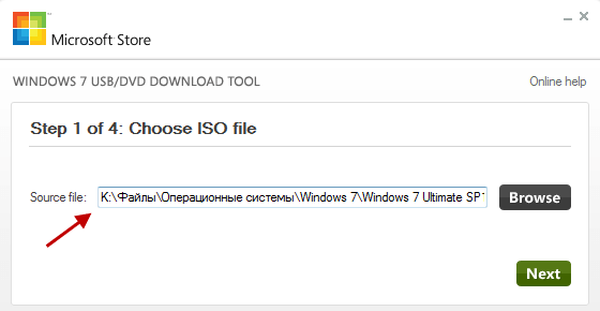
U drugom koraku trebate odabrati vanjski USB pogon. Program može prenijeti instalacijske datoteke operativnog sustava na DVD disk. U tom će slučaju prilikom odabira optičkog DVD pogona program snimiti sliku operativnog sustava na DVD disk.
Nakon odabira USB pogona, pritisnite gumb "USB uređaj".
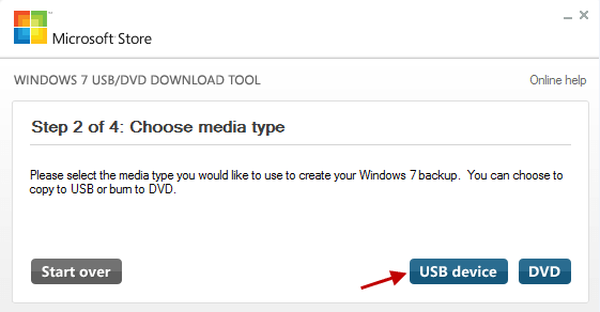
U trećem koraku program otkriva spojeni vanjski USB pogon. Ako je spojeno nekoliko vanjskih pogona, odaberite između njih onaj na koji ćete snimiti sliku operativnog sustava. Nakon toga morat ćete kliknuti na gumb "Begin copyng".
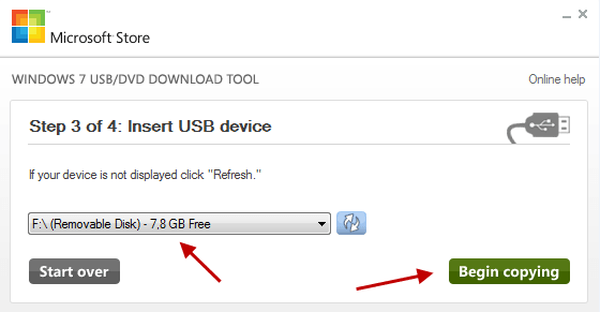
Sada započinje četvrti korak programa. Alati za preuzimanje USB / DVD sa sustavom Windows 7 formatiraju USB pogon, a zatim upisuje sliku operacijskog sustava Windows 7.
Vrijeme snimanja slike operativnog sustava ovisi o snazi vašeg računala..
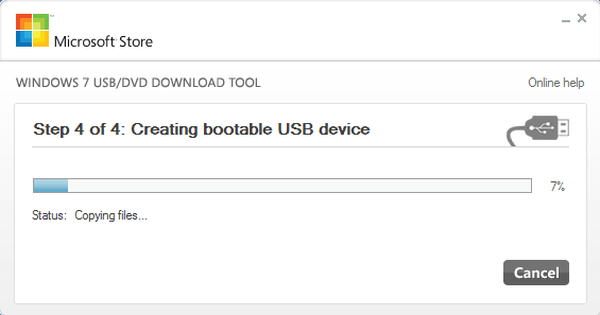
Pojavit će se prozor Alati za preuzimanje USB / DVD-a sa sustavom Windows 7 s porukom da je postupak snimanja slike operativnog sustava završen. Flash pogon za pokretanje sa stvorenom slikom operacijskog sustava Windows.
U ovom slučaju, za snimanje slike Windows 7 SP1 operativnog sustava Maximum 32 bit, trebalo mi je 12 minuta sa uključenim antivirusom.
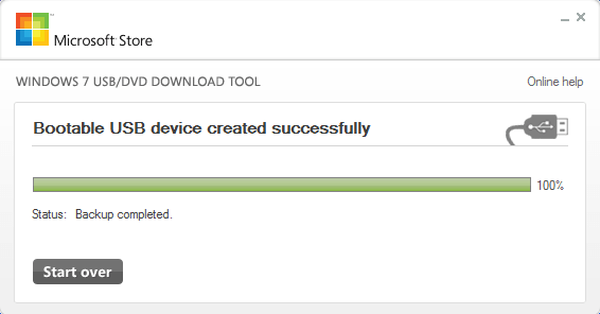
Sada morate napustiti program, a zatim otvoriti USB pogon. Nakon otvaranja flash pogona, vidjet ćete snimljene datoteke operativnog sustava Windows 7 na vašem prijenosnom pogonu.
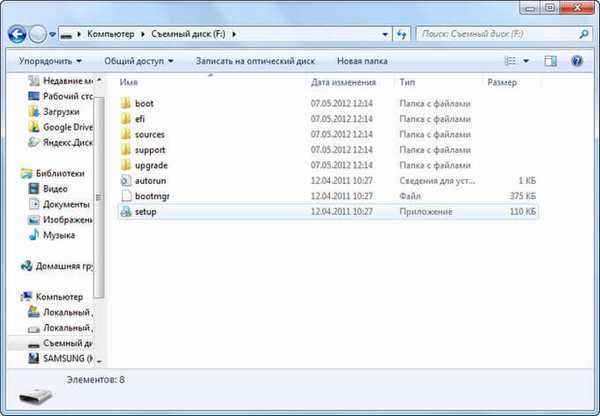
Da biste instalirali Windows 7 operativni sustav ili Windows 8 operativni sustav, morate umetnuti flash pogon u USB priključak vašeg računala.
Nakon toga uključite računalo. Na samom početku preuzimanja morat ćete unijeti "BIOS" (pritiskom na tipku "DELETE" na tipkovnici ili neku drugu, što je naznačeno ispod na zaslonu monitora prilikom pokretanja logotipa matične ploče vašeg računala). U postavkama "BIOS-a" morat ćete postaviti prioritet pokretanja s USB pogona.
Nakon toga započinje proces instaliranja Windows operativnog sustava na računalo. Proces instaliranja samog operativnog sustava potpuno je isti kao i s optičkog DVD diska.
Zaključci članka
Program Windows 7 USB / DVD Alati za preuzimanje omogućuje vam brzo i jednostavno stvaranje bootable USB flash pogona za Windows operativni sustav ili snimanje instalacijske slike sustava na DVD disk.
Stvaranje USB flash pogona koji se može pokrenuti u Windows 7 Alati za preuzimanje USB / DVD-a (video)
https://www.youtube.com/watch?v=b-VAWELC5cwSlične publikacije:- Stvaranje pokretačkog flash pogona u UltraISO
- Stvorite pokretački USB flash pogon koristeći WinToFlash
- SIW - Informacije o sustavu i opremi
- Stvaranje USB flash pogona koji se može pokrenuti u WinSetupFromUSB
- Mogućnost pokretanja USB flash pogona s Windows 10











